DHCP ネットワークの追加、変更、削除
DHCP サーバーを構成する際に、DHCP サービスを使用するために少なくとも 1 つのネットワークを構成する必要があります。いつでもネットワークを追加することができます。
次の作業マップに、DHCP ネットワークを利用する際に必要な作業とその手順を示します。
表 4–3 DHCP ネットワークの使用 (作業マップ)|
作業 |
説明 |
参照先 |
|---|---|---|
|
サーバーネットワークインタフェースでの DHCP サービスの使用可能と使用不可 |
デフォルトの動作では、DHCP 要求に関するすべてのネットワークインタフェースを監視するが、変更できる | |
|
DHCP サービスに新しいネットワークを追加 |
ネットワーク上で IP アドレスを管理するため、ネットワークを DHCP の管理下に置く | |
|
DHCP に管理されたネットワークのパラメータの変更 |
特定のネットワークのクライアントに渡される情報を変更する | |
|
DHCP サービスからのネットワークの削除 |
これ以降、ネットワーク上の IP アドレスが DHCP によって管理されないようにネットワークを削除する |
DHCP サービスを監視するネットワークインタフェースの指定
デフォルトでは、dhcpconfig DHCP マネージャの構成ウィザードは両方とも、DHCP サーバーがすべてのサーバーシステムのネットワークインタフェースを監視するように構成します。新しいネットワークインタフェースをサーバーシステムに追加した場合、システムを起動すると、DHCP サーバーがこの新しいネットワークインタフェースを自動的に監視します。そのため、どのネットワークを追加してもそのネットワークインタフェースを通して監視できます。
ただし、DHCP マネージャによって、DHCP サービスでどのネットワークインタフェースを監視して、どのネットワークインタフェースを無視するかを指定することもできます。特定のネットワーク上で DHCP サービスを提供したくない場合、インタフェースを無視すると便利なことがあります。
すべてのインタフェースを無視するように設定してから新しいインタフェースをインストールした場合、サーバーが持つ監視対象インタフェースのリストにそのインタフェースを追加しない限り、DHCP サーバーはそのインタフェースを無視します。インタフェースは DHCP マネージャで指定できます。
この節では、DHCP が監視または無視するネットワークインタフェースを指定できるようにするための手順についても説明します。 この手順では、DHCP マネージャの「サービスオプションの変更 (Modify Service Options)」ダイアログボックスの「インタフェース (Interfaces)」タブを使用します (次図を参照)。
図 4–4 「サービスオプションの変更 (Modify Service Options)」ダイアログボックスの「インタフェース (Interfaces)」タブ
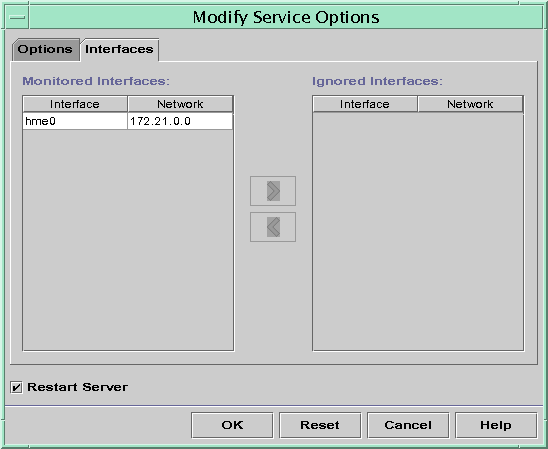
DHCP 監視用のネットワークインタフェースを指定する方法 (DHCP マネージャ)
-
「サービス (Service)」メニューから「変更 (Modify)」を選択します。
「サービスオプションの変更 (Modify Service Options)」ダイアログボックスが表示されます。
-
「インタフェース (Interfaces)」タブを選択します。
-
適切なネットワークインタフェースを選択し、矢印ボタンをクリックして、インタフェースを「監視中のインタフェース (Monitored Interfaces)」または「削除するインタフェース (Ignored Interfaces)」のリストに移動します。
たとえば、インタフェースを無視するには、「監視中のインタフェース (Monitored Interfaces) リストからそのインタフェースを選択し、右矢印ボタンをクリックして、「削除するインタフェース (Ignored Interfaces)」リストに移動します。
-
「サーバーの再起動 (Restart Server)」が選択されていることを確認して、「了解 (OK)」をクリックします。
DHCP ネットワークの追加
DHCP マネージャを使用してサーバーを構成する場合、最初のネットワーク (通常、サーバーシステムの一次インタフェース上にあるローカルのネットワーク) も同時に構成します。さらに他のネットワークを構成したい場合は、DHCP マネージャの DHCP ネットワークウィザードを使用します。
dhcpconfig -D を使用してサーバーを構成する場合、DHCP サービスが提供されるすべてのネットワークを手動で構成する必要があります。 詳細については、DHCP ネットワークを追加する方法 (dhcpconfig)を参照してください。
次の図に、DHCP マネージャの DHCP ネットワークウィザードの初期ダイアログボックスを示します。
図 4–5 DHCP マネージャのネットワークウィザード
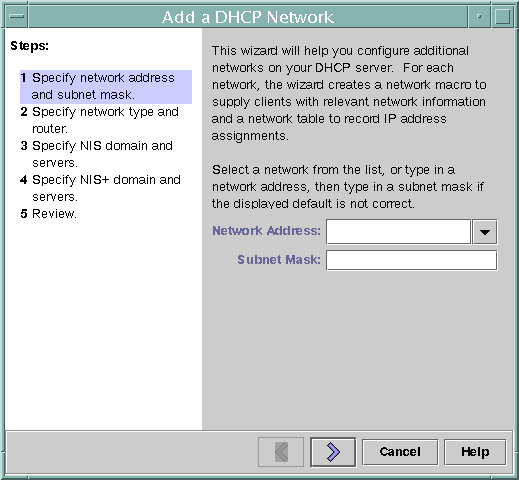
新しいネットワークを構成すると、DHCP マネージャが次の内容を作成します。
-
データストアにネットワークテーブルを作成します。新しいネットワークは、DHCP マネージャの「アドレス (Addresses)」タブにあるネットワークリストに表示されます。
-
このネットワークに常駐するクライアントで必要とする情報を含むネットワークマクロを作成します。このネットワークマクロの名前はネットワークの IP アドレスと一致します。ネットワークマクロはデータストア内の dhcptab に追加されます。
DHCP ネットワークを追加する方法 (DHCP マネージャ)
-
DHCP マネージャの「アドレス (Addresses)」タブをクリックします。
すでに DHCP サービス用に構成されているネットワークがリストされます。
-
「編集 (Edit)」メニューから「ネットワークウィザード (Network Wizard)」を選択します。
-
計画作成段階で決めた事項に基づいて、オプションを選択するか要求された情報を入力します。
計画については、リモートネットワーク構成の計画で説明しています。
ウィザードに関してわからないことがある場合は、ウィザードウィンドウ内のヘルプをクリックして Web ブラウザを開き、DHCP 構成ウィザードのヘルプを表示します。
-
必要な情報を入力し終えた後、「完了 (Finish)」をクリックしてネットワークの構成を終了します。
ネットワークウィザードが、そのネットワークの IP アドレスと一致する名前のネットワークマクロを作成します。DHCP マネージャウィンドウ内にある「マクロ (Macros)」タブをクリックしてそのネットワークマクロを選択すると、ウィザードで入力した情報がそのマクロに含まれているオプションの値として挿入されていることを確認できます。
ネットワークウィザードは、空のネットワークテーブルを作成します。このテーブルはウィンドウの左側の区画に表示されます。このネットワークのアドレスを追加してからそのネットワークの IP アドレスを DHCP で管理する必要があります。詳細については、 DHCP サービスへのアドレスの追加を参照してください。
DHCP ネットワークを追加する方法 (dhcpconfig)
-
スーパーユーザーまたは DHCP 管理プロファイルに割り当てられたユーザーになります。
-
DHCP サーバーシステム上で次のコマンドを入力します。
# /usr/sbin/dhcpconfig -N network_address
network_address には、DHCP サービスに追加したいネットワークの IP アドレスを指定します。 -N オプションと一緒に使用できるサブオプションについては、dhcpconfig のマニュアルページを参照してください。
サブオプションを使用しない場合、dhcpconfig はネットワークファイルを使用して、ネットワークについて必要な情報を取得します。
-
ネットワーク上のクライアントがアドレスを取得できるように、ネットワークの IP アドレスを追加します。
DHCP サービスへのアドレスの追加を参照してください。
DHCP ネットワークの構成の変更
ネットワークを DHCP サービスに追加した後に、最初に入力した構成情報を変更するには、ネットワークのクライアントに情報を渡すために使用されるネットワークマクロを変更します。
次に、DHCP マネージャの「マクロ (Macros)」タブを示します。
図 4–6 DHCP マネージャの「マクロ (Macros)」タブ
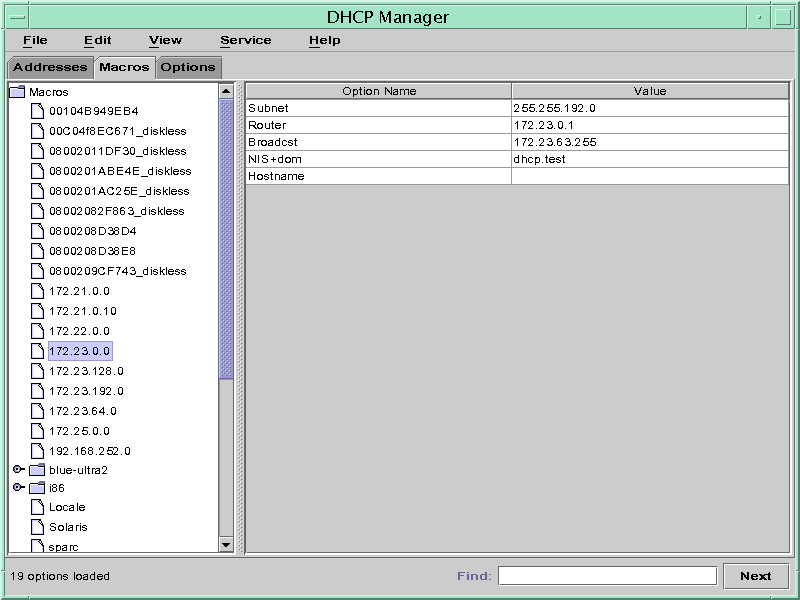
DHCP ネットワークの構成を変更する方法 (DHCP マネージャ)
-
「マクロ (Macros)」タブを選択します。
この DHCP サーバーについて定義されたすべてのマクロが左側の区画にリストされます。
-
構成を変更したいネットワークと名前が一致するネットワークマクロを選択します。
ネットワークマクロ名は、そのネットワークの IP アドレスです。
-
「編集 (Edit)」メニューから「属性 (Properties)」を選択します。
「マクロの属性 (Macro Properties)」ダイアログボックスに、マクロに含まれるオプションが示されます。
-
変更するオプションを選択します。
オプションの名前と値は、ダイアログボックス上部のテキストフィールドに表示されます。
-
そのオプションの新しい値を入力して、「変更 (Modify)」をクリックします。
ダイアログボックスで「選択 (Select)」をクリックして、オプションを追加することもできます。マクロの変更についての詳細は、DHCP マクロの変更を参照してください。
-
「DHCP サーバーに変更を通知する (Notify DHCP Server of Change)」を選択して、「了解 (OK)」をクリックします。
この変更は dhcptab に対して行わます。DHCP サーバーは dhcptab を再読み込みするように信号を受け、この変更を有効にします。
DHCP ネットワークの構成を変更する方法 (dhtadm)
-
ネットワークのすべてのクライアントに関する情報を含むマクロを特定します。
ネットワークマクロの名前は、ネットワークの IP アドレスと一致します。
この情報が含まれているマクロがわからない場合、dhtadm -P コマンドを使用すると、dhcptab データベースを表示して、すべてのマクロを表示できます。
-
次の書式でコマンドを入力して、変更したいオプションの値を変更します。
# dhtadm -M -m macro-name -e 'symbol=value'
たとえば、188.25.62.0 のマクロのリース期間を 57600 秒に変更し、NIS ドメインを sem.west.com に変更するには、次のコマンドを入力します。
# dhtadm -M -m 188.25.62.0 -e 'LeaseTim=57600'
# dhtadm -M -m 188.25.62.0 -e 'NISdmain=sem.west.com'
-
スーパーユーザーとして次のコマンドを入力し、DHCP デーモンが dhcptab を再読み込みするようにします。
# pkill -HUP in.dhcpd
DHCP ネットワークの削除
DHCP マネージャによって、複数のネットワークを同時に削除することができます。削除するネットワークにある DHCP に管理された IP アドレスに関連するホストテーブルのエントリを自動的に削除するオプションもあります。次に、DHCP マネージャの「ネットワークの削除 (Delete Networks)」ダイアログボックスを示します。
図 4–7 「ネットワークの削除 (Delete Networks)」ダイアログボックス
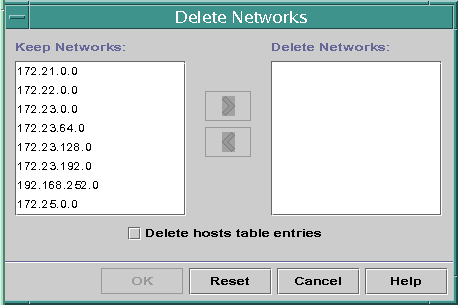
pntadm コマンドを使用する場合、ネットワークからそれぞれの IP アドレスのエントリを削除してからそのネットワークを削除する必要があります。一度に 1 つのネットワークだけを削除できます。
DHCP ネットワークを削除する方法 (DHCP マネージャ)
-
「アドレス (Addresses)」タブを選択します。
-
「編集 (Edit)」メニューから「ネットワークの削除 (Delete Networks)」を選択します。
「ネットワークの削除 (Delete Networks)」ダイアログボックスが開きます。
-
「保持するネットワーク (Keep Networks)」リストで、削除したいネットワークを選択します。
Control キーを押しながらマウスをクリックすると、複数のネットワークを選択できます。また、Shift キーを押しながらクリックすると、一定範囲のネットワークを選択できます。
-
右矢印ボタンをクリックして、選択したネットワークを「ネットワークの削除 (Delete Networks)」リストに移動します。
-
このネットワークの DHCP が管理するアドレスに関するホストテーブルエントリを削除したい場合は、「ホストテーブルエントリも削除 (Delete Host Table Entries)」を選択します。
この手順だけでは、これらのアドレスに関する DNS サーバー上のホスト登録は削除されません。この手順は、ローカルのネームサービスだけに影響します。
-
「了解 (OK)」をクリックします。
DHCP ネットワークを削除する方法 (pntadm)
この手順は、ネットワーク上のアドレスを削除してからそのネットワークを削除。この手順によって、hosts ファイルまたはデータベースからホスト名が確実に削除されます。
-
サーバーシステム上で、スーパーユーザーまたは DHCP 管理プロファイルに割り当てられたユーザーになります。
-
次の書式でコマンドを入力して、ネームサービスから IP アドレスとそのホスト名を削除します。
# pntadm -D -y IP-address
たとえば、アドレス 188.25.52.1 を削除するには、次のコマンドを入力します。
# pntadm -D -y 188.25.52.1
この -y オプションは、ホスト名の削除を指定します。
-
ネットワークのアドレスごとに pntadm -D -y コマンドを繰り返し入力します。
多くのアドレスを削除する場合は、スクリプトを作成すると便利です。
-
すべてのアドレスを削除してから、次のコマンドを入力して、DHCP サービスからネットワークを削除します。
# pntadm -R network-IP-address
たとえば、アドレス 188.25.52.0 を削除するには、次のコマンドを入力します。
# pntadm -R 188.25.52.0
pntadm を使用する方法については、pntadm のマニュアルページを参照してください。
- © 2010, Oracle Corporation and/or its affiliates
